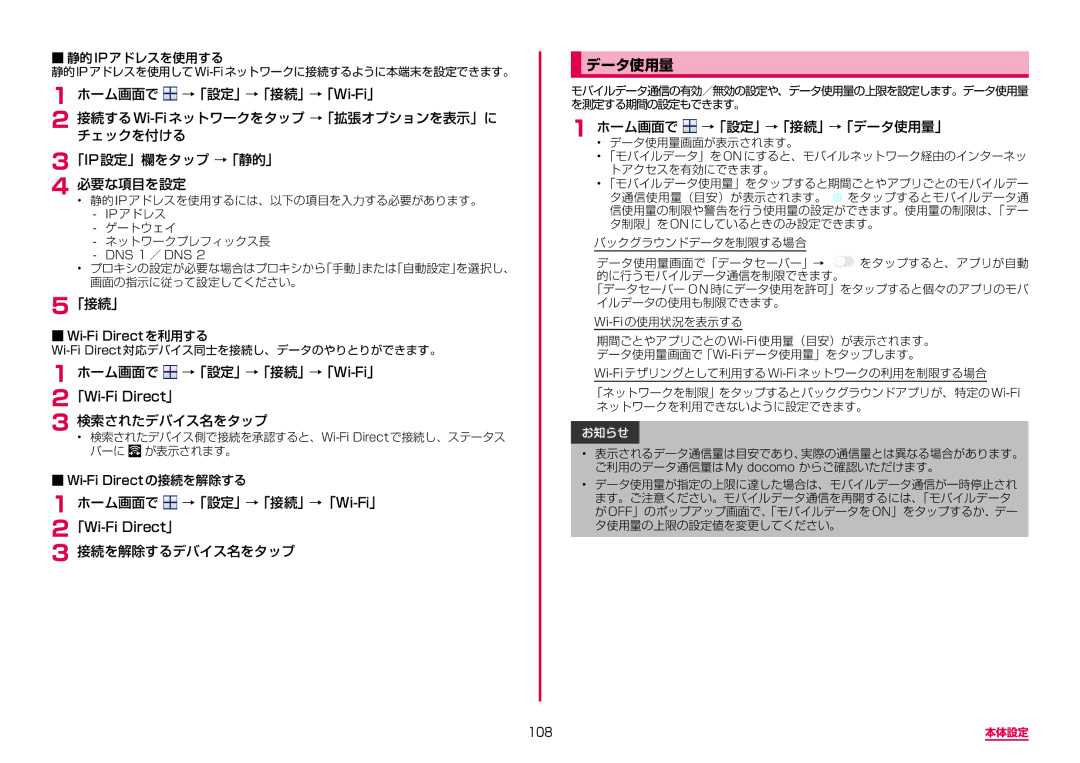■■静的IPアドレスを使用する
1 ホーム画面で ![]()
2
チェックを付ける
3「IP設定」欄をタップ →「静的」
4必要な項目を設定
•静的 IP アドレスを使用するには、以下の項目を入力する必要があります。
•プロキシの設定が必要な場合はプロキシから「手動」または「自動設定」を選択し、 画面の指示に従って設定してください。
5「接続」
1 ホーム画面で 
→「設定」→「接続」→「Wi-Fi」 2「Wi-Fi Direct」
3 検索されたデバイス名をタップ• ![]() が表示されます。
が表示されます。
1ホーム画面で 
→「設定」→「接続」→「Wi-Fi」 2「Wi-Fi Direct」
3 接続を解除するデバイス名をタップ
データ使用量
モバイルデータ通信の有効/無効の設定や、データ使用量の上限を設定します。データ使用量 を測定する期間の設定もできます。
1ホーム画面で  →「設定」→「接続」→「データ使用量」
→「設定」→「接続」→「データ使用量」
•データ使用量画面が表示されます。
•「モバイルデータ」を ON にすると、モバイルネットワーク経由のインターネッ トアクセスを有効にできます。
•「モバイルデータ使用量」をタップすると期間ごとやアプリごとのモバイルデー タ通信使用量(目安)が表示されます。 をタップするとモバイルデータ通 信使用量の制限や警告を行う使用量の設定ができます。使用量の制限は、「デー タ制限」を ON にしているときのみ設定できます。
バックグラウンドデータを制限する場合
データ使用量画面で「データセーバー」→ をタップすると、アプリが自動 的に行うモバイルデータ通信を制限できます。
「データセーバー O N 時にデータ使用を許可」をタップすると個々のアプリのモバ イルデータの使用も制限できます。
期間ごとやアプリごとの
「ネットワークを制限」をタップするとバックグラウンドアプリが、特定の
お知らせ
•表示されるデータ通信量は目安であり、実際の通信量とは異なる場合があります。 ご利用のデータ通信量はMy docomo からご確認いただけます。
•データ使用量が指定の上限に達した場合は、モバイルデータ通信が一時停止され ます。ご注意ください。モバイルデータ通信を再開するには、「モバイルデータ がOFF」のポップアップ画面で、「モバイルデータをON」をタップするか、デー タ使用量の上限の設定値を変更してください。
108 | 本体設定 |